레지스트리 일부 내보내기
Windows 레지스트리는 Windows 운영 체제의 핵심입니다.
레지스트리는 시스템 및 사용자 기반의 시스템 수준 및 응용 프로그램 수준 매개 변수를 포함하는 데이터베이스로 구성된 시스템 파일 집합입니다. 레지스트리가 손상되면 시스템을 사용할 수 없게 될 수 있으므로 필요한 경우 레지스트리의 좋은 사본을 복원 할 수 있도록 정기적으로 백업하는 것이 중요합니다.
자신을 보호하는 가장 좋은 방법은 전체 레지스트리를 백업하는 것입니다. 레지스트리가 복원 지점에 포함되어 있으므로 복원 지점을 생성하여이를 수행 할 수 있습니다. 이 작업에 관련된 단계는 “`link : / windows-Backing_Up_the_Windows_Registry [Windows 레지스트리 백업]`”이라는 제목의 팁에 나와 있습니다. 그러나 약간의 격리 된 변경 만 수행하는 경우 전체 레지스트리를 백업하는 대신 특정 “하이브”(레지스트리 키 및 값 집합) 만 백업 할 수 있습니다. 하이브를 백업하려면 먼저 레지스트리 편집기를 표시해야합니다. 이를 수행하는 방법은 사용중인 Windows 버전에 따라 다릅니다.
Windows 7을 사용하는 경우 시작 * 버튼을 클릭하고 “regedit”를 입력합니다.
(따옴표없이) Enter 키를 누릅니다.
Windows 8을 사용하는 경우 마우스를 화면 왼쪽 하단 모서리로 이동하고 마우스 오른쪽 버튼을 클릭합니다. 결과 컨텍스트 메뉴에서 검색을 클릭합니다. 검색 상자에 “regedit”(따옴표 제외)를 입력하고 Enter *를 누릅니다.
Windows 10을 사용하는 경우 검색 상자에 “regedit”(따옴표 제외)를 입력하고 Enter *를 누릅니다.
레지스트리 편집기가 표시되면 작업을 수행 할 준비가 된 것입니다. (그림 1 참조)
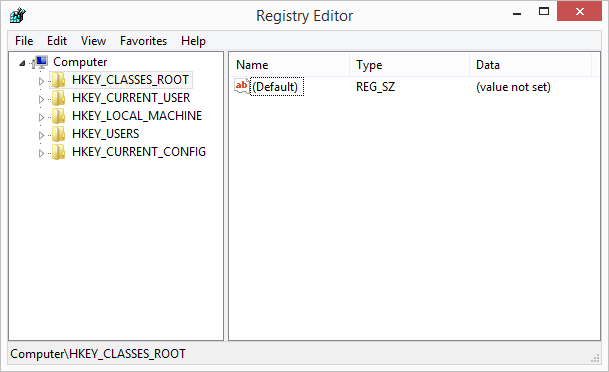
그림 1. 레지스트리 편집기 창.
백업 할 하이브를 마우스 오른쪽 버튼으로 클릭하고 컨텍스트 메뉴에서 내보내기를 선택합니다. (레지스트리 편집기 창 왼쪽에 표시된 폴더는 사용 가능한 하이브입니다.) Windows는 내보내기를 저장할 위치와 이름을 지정할 수있는 대화 상자를 표시합니다.
전체 하이브를 저장하지 않으려면 레지스트리의 세분화 된 부분을 저장할 수 있습니다. 레지스트리 편집기의 (왼쪽) 탐색 창을 사용하여 내보내기를 수행 할 위치로 이동하고 마우스 오른쪽 단추를 클릭 한 다음 거기에서 내보내기를 수행하십시오.
레지스트리 편집기를 종료하려면 닫기 버튼을 클릭합니다.
이 팁 (12226)은 Windows 7, 8 및 10에 적용됩니다.